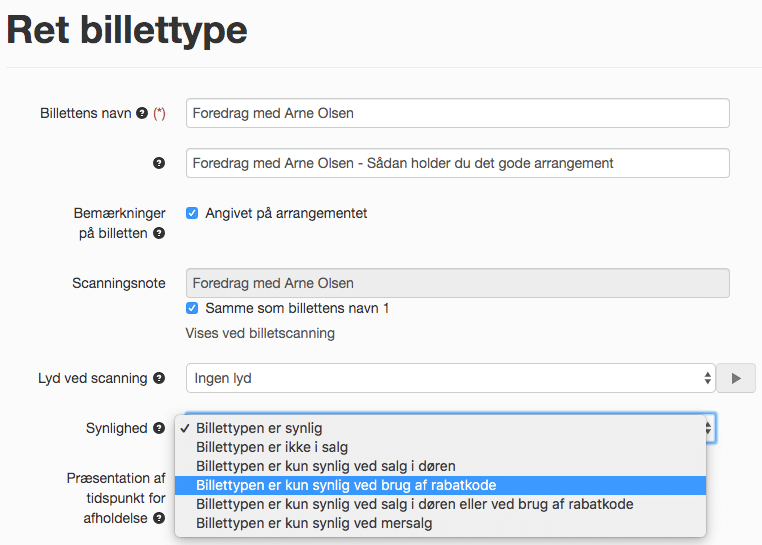Rabatkoder i Safeticket
Bemærk: Det er ikke alle arrangører, der har rabatkoder aktiveret i billetsystemet. Ønsker du at benytte dig af vores rabatkodefaciliteter, skal du blot kontakte os, så aktiverer vi det i dit billetsystem.
Hvordan fungerer rabatkoderne i billetsystemet?
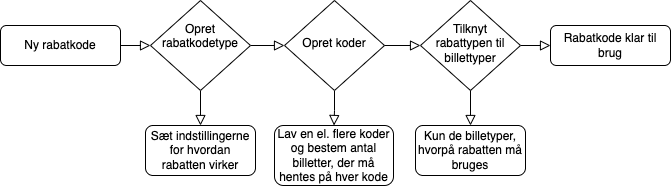
Rabatkoder giver kort fortalt en billetkøber adgang til at købe en eller flere billetter med rabat, eller adgang til skjulte billettyper som kun udvalgte kunder skal have adgang til. Rabatkoderne kan laves som individuelle (personlige) rabatkoder eller fælles rabatkoder, hvor den samme kode bruges af flere mennesker.
Rent praktisk kan rabatkoderne give enten en rabat i procent, en fast rabat i kroner og ører, en billet til en specialpris, eller adgang til skjulte billettyper.
Kort sagt: Vi har gjort det så fleksibelt som muligt at benytte rabatkoder i dit billetsystem hos Safeticket.
Hvis du i stedet søger at lave mængderabat, kan du her læse mere om, hvordan du gør.
Opret rabatkodetype og tilknyt rabatkoder
Rabatkoder oprettes via menupunktet Opsætning -> Rabatkoder:
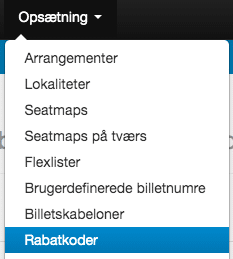
Klik på Opret rabatkodetype for at oprette en rabatkodetype.
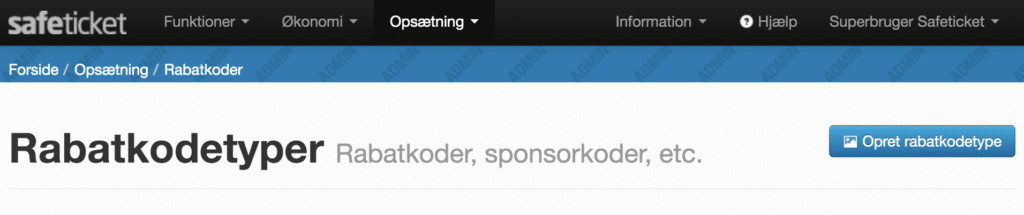
Som et eksempel kan du her se, hvordan vi har opsat indstillingerne til at give 20% rabat.
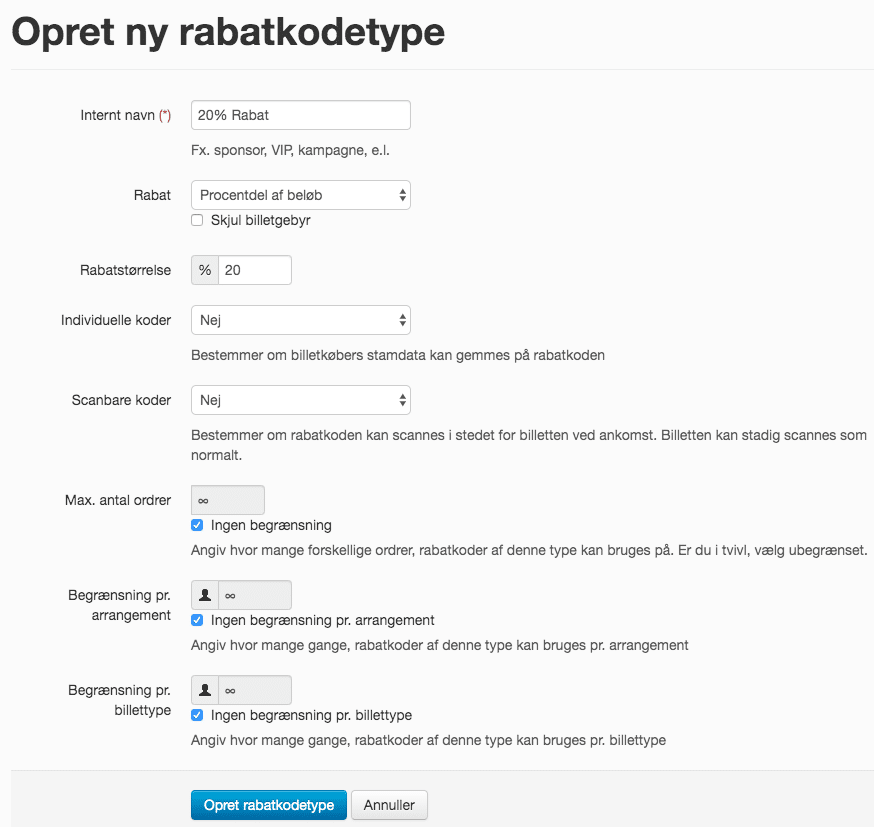
En rabatkodetype oprettes med følgende oplysninger
| Navn | Det interne navn på rabatkodetypen, det bruges i administrationen og i de interne oversigter |
| Rabat | Hvilken rabat skal der gives ved brug af denne rabatkodetype, mulighederne er “Ikke defineret” (ingen rabat), fast beløb eller procentdel af beløb. |
| Rabatstørrelse | Angiver rabatten i enten kroner og ører (ved fast beløb) eller i procent ved (procentdel af beløb). |
| Individuelle koder | Individuelle koder er personlige rabatkoder, hvor billetsystemet tilbyder billetkøberen at gemme kontaktoplysningerne efter brug af rabatkoden, vælg nej hvis det er en kode der skal benyttes af mere end en person. |
| Scanbare koder | Det er muligt at lave rabatkoderne scanbare, så den kan scannes i stedet for billetten. Denne funktion er som udgangspunkt ikke aktiv for vores arrangører, men hvis du får brug for den, kan du kontakte os for at få den aktiveret. |
| Max antal ordrer | Her kan du tilpasse hvor mange ordre, der må gøre brug af hver rabatkode til der oprettet den pågældende rabatkodetype. Hvis du sætter max antal ordre til 2 og du har 3 forskellige koder, vil der i alt være 6 ordre, der får adgang til rabatten. Alternativt kan den sættes som ubegrænset, hvis du ikke kender grænsen på antal ordre. |
| Begrænsning pr. arrangement | Tilpas hvor mange gange en rabatkode på den pågældende rabatkodetype kan bruges pr. arrangement. Her er det også gældende, at begrænsningen gælder for hver enkelt kode på rabatkodetypen. Denne er især brugbar hvis du har givet fx en sponsor adgang til x antal billetter til hvert arrangement, men de kan så købe samme antal billetter til hvert arrangement, hvor rabatkoden er tilkoblet. |
| Begrænsning pr. billettype | Sæt denne begrænsning, hvis der højest må købes x antal billetter af hver billettype, men de gerne må købe x antal af alle billettyper på arrangementet. Her er det også gældende, at begrænsningen gælder for hver enkelt kode på rabatkodetypen. Det kan være relevant, hvis du tilbyder en familie x % rabat på max 1 voksenbillet og 1 barnebillet. Hvis familien køber flere billetter uanset type, vil de resterende billetter koste den fulde pris. |
Klik på Opret rabatkodetype når du er færdig med at udfylde felterne.
Opret herefter en eller flere rabatkoder på din nye rabatkodetype.
Du kommer direkte videre til at oprette selve koderne. Du møder her en tom oversigt, hvor du har følgende valgmuligheder:

På den tomme oversigt over rabatkoder kan du:
- Oprette en enkelt rabatkode manuelt ved at klikke på Opret rabatkode
- Oprette en eller flere tilfældige koder ved at klikke på Generér tilfældige koder, hvorefter du kan få billetsystemet til at danne bestemt et antal rabatkoder med tilfældige koder.
- Importere en række rabatkoder fra en excel-fil. Her skal du være opmærksom på, at der ikke må være dubletter eller tomme felter i filen. Hvis der er, vil det ikke være nok at skjule dem. Derfor skal de slettes helt. Dertil må der max være 10.000 koder, der skal indlæses. Har du en længere liste end det, skal listen deles op, så der max er 10.000 på hver.
Når du har oprettet koder, kan du også bruge de andre funktioner:
- Nulstille antallet af klip på alle rabatkoder af denne type.
- Ændre udløbsdato, hvis rabatkoden skal være brugt inden en specifik dato. Ellers er der ingen udløbsdato – men hvis du ikke kobler rabatkodetypen til et ny arrangement, kan rabatten ikke bruges andet end til det pågældende arrangement.
- Eksportere til Excel, hvis du skal bruge en sådan oversigt over rabatkoderne.
- Slette alle ubrugte rabatkoder, så der ikke står en lang række, som aldrig er blevet brugt, og måske heller aldrig vil blive det.
I dette eksempel opretter vi en enkelt rabatkode og klikker derfor på Opret rabatkode:
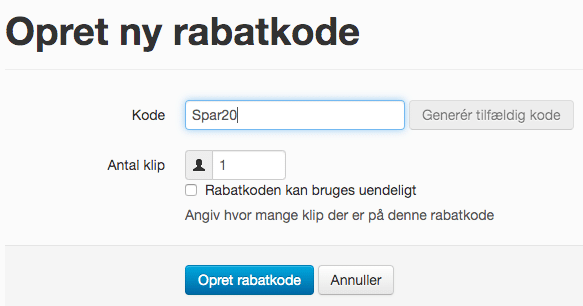
Kode – Angiver den tekst der udgør selve rabatkoden, i dette tilfælde er rabatkoden Spar20 og er det som kunden skal indtaste i købsforløbet for at aktivere rabatten.
Bemærk: Vi anbefaler, at du ikke benytter danske tegn (æ,ø og å) samt specialtegn i din rabatkode.
Antal klip – Angiver hvor mange billetter denne rabatkode kan anvendes på. Man kan sammenligne det med et klippekort til bussen, hvor et klip er lig med en billet. Man kan her angive et antal klip eller angive, at rabatkoden må bruges uendeligt mange gange.
I vores eksempel sætter vi flueben ved Rabatkoden kan bruges uendeligt, da vi gerne vil give en masse folk rabat med denne kode.
Klik på Opret rabatkode for at gemme rabatkoden.
I oversigten kan du nu se din rabatkode, og at der er et uendeligt antal klip tilbage på den.
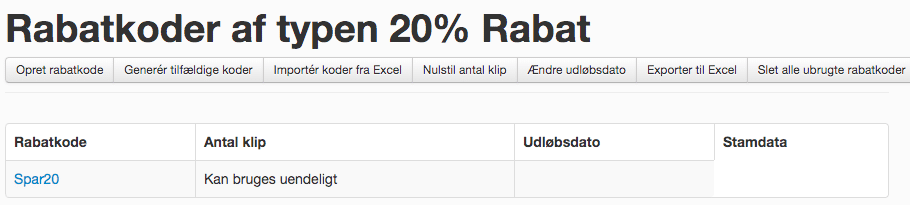
Du kan nu oprette flere rabatkoder, eller fortsætte med at tilknytte den netop oprettede rabatkodetype på en eller flere billettyper.
Tilføj flere rabatkoder
Har du haft klikket væk fra siden, hvor du oprettet rabatkoder, kan du altid vende tilbage og tilføje en eller flere koder. Det gør du ved at gå til Rabatkoder.
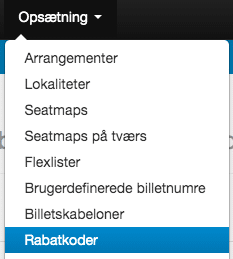
Her kan du klikke på 0 koder (eller det antal koder, du allerede har tilføjet) ud for din netop oprettede rabatkodetype for at tilføje gyldige rabatkoder.
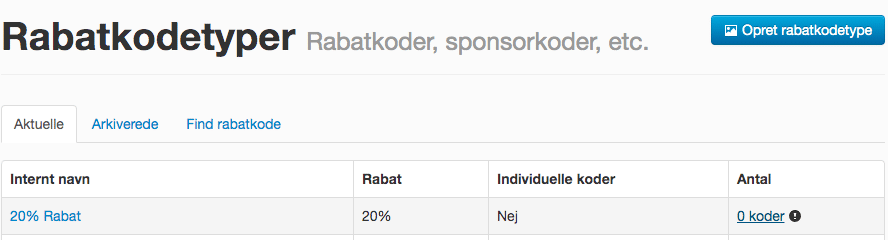
Herfra opretter du flere koder på samme måde som før.
Vælg rabatkodebeskrivelse og tilknyt rabatkoder
Tilknytning af rabatkoder sker på arrangementet, hvor du vælger teksten, der skal stå (som standard står der Indløs Rabatkode), hvor man indtaster rabatkoden, og så tilknytter du de enkelte rabatkodetyper til billettyperne hvor de skal udløse en rabat.
Ved at rette arrangementet finder du rabatkodebeskrivelsen under overskriften Online billetsalg. Husk at der altid står Indløs foran den beskrivelse du vælger. Så Indløs Rabatkode, Indløs Bestillingskode eller Indløs Bestillingslogin, osv.

Ligeledes kan du også ændre teksterne for fejlbeskeder, så ordlyden er ensartet.
For at tilknytte en rabatkodetype til en billettype, skal du ind og rette den/de pågældende billettyper og knytte koden til de enkelte. Du vælger den pågældende rabatkode og trykker på Tilføj rabatkodetype-knappen.
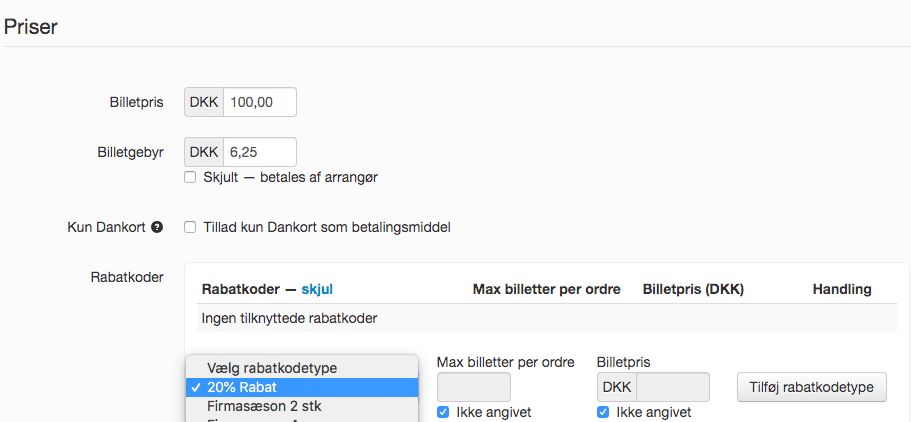
Når rabatkoden er tilknyttet vil den optræde i oversigten over rabatkoder. Der er ingen begrænsning på, hvor mange rabatkoder der kan være tilknyttet, eller hvor mange steder du kan tilknytte den samme rabatkode.
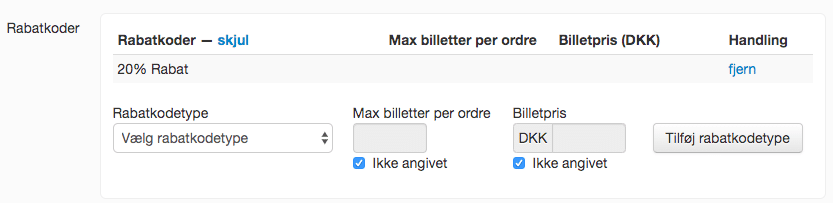
Husk at gemme billettypen, når du er færdig med at ændre den.
Skal du bruge rabatkoden til at give adgang til at kunne købe en bestemt billettype, skal du ændre synligheden af billetten. Det gør du ved at rette din billettype, og ændre synligheden, som du finder som en af de første funktioner.
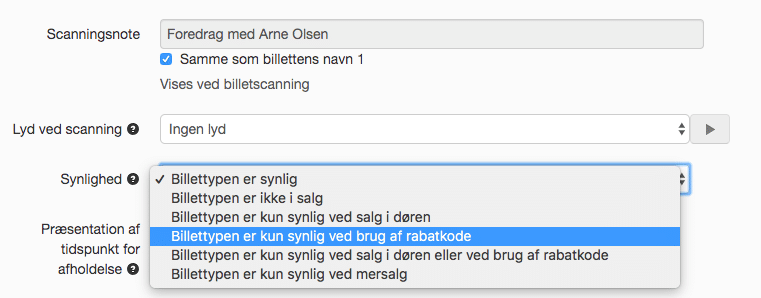
Køb af billet med rabatkode
I købsforløbet oplever billetkøberne rabatkodefeltet som et tekstfelt, de kan indtaste deres rabatkode i, når de skal vælge billetterne eller som et direkte link, hvor rabatkodefeltet er forudfyldt.
Alt efter om dit system kører på det nye eller det gamle købsforløb fungerer det som en følgende to muligheder:
Det nye købsforløb
Linket kan du f.eks. lave i forbindelse med udsending af nyhedsbreve, hvor du linker til arrangementets billetsalg-side med en særlig parameter før #modal: ?vouchercode=RABATKODEN
F.eks. https://ngdemo2.safeticket.dk/56885/Foredrag_med_Arne_Olsen_-_Saadan_holder_du_det_gode_arrangement?vouchercode=spar20#modal. Her vil rabatkoden automatisk være aktiv, når dette link åbnes.
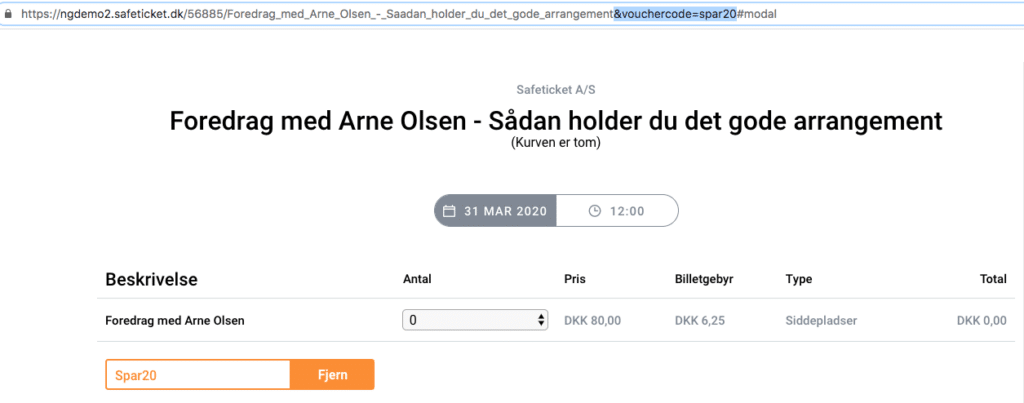
Det gamle købsforløb
Linket kan du f.eks. lave i forbindelse med udsending af nyhedsbreve hvor du linker til arrangementets billetsalg-side, med en særlig parameter til sidst: #vouchercode=RABATKODEN,
f.eks. https://eksempel.dk/events/12345-rabatkodetest/ticket#vouchercode=RABATKODEN_INDSÆTTES_HER hvormed rabatkoden automatisk er aktiv.
På den måde kan du nemt brevflette rabatkoder ind ved udsending af nyhedsbreve, eller bruge det i kommunikation i medlemssystemer m.m.
Ved billetkøb uden et direkte link til billetsalget med rabatkoden i linket, så indtaster man blot rabatkoden ved at trykke på Indløs Rabatkode.
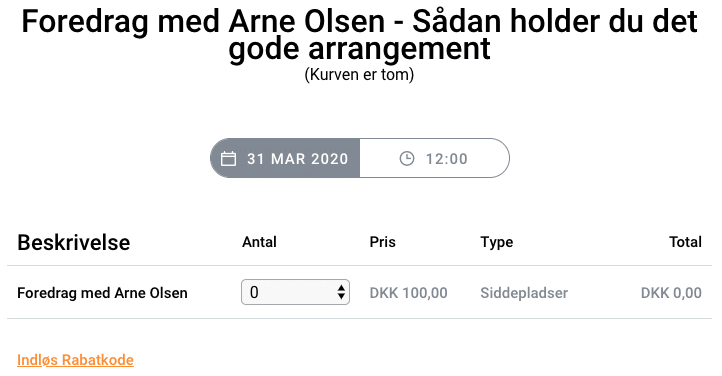
Når billetkøberen har indtastet sin rabatkode og trykket Indløs, vises der de billettyper rabatkoden giver adgang til at købe med rabat, og/eller viser de billettyper der kun vises med den pågældende rabatkode.
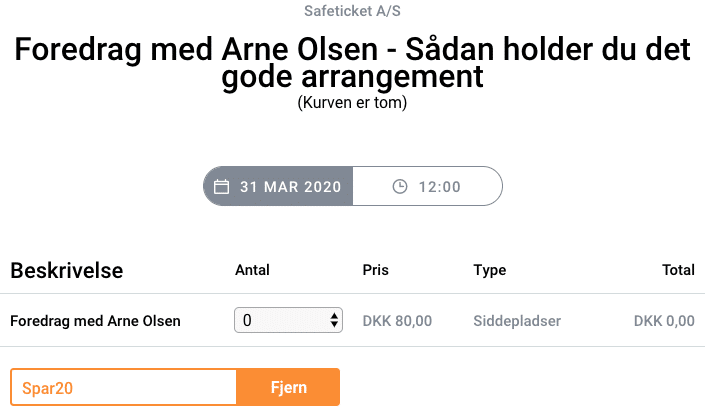
I dette tilfælde er det rabatkoden der giver 20% rabat på billetter til foredraget med Arne Olsen.
Opret fribilletter
Der er flere måder at lave fribilletter på:
- Du kan gøre som i det tidligere eksempel med 20% og istedet give 100 % rabat eller skrive hele billettens pris som et fast beløb og skjuler billetgebyr på rabatkodetypen – på den måde bliver billetten naturlivis gratis.
- Du kan lave en ekstra Billettype til 0 kr, og lave synligheden til at være Kun synlig ved brug af rabatkoder.
Opret fribilletter ved at gå til Opsætning -> Rabatkoder -> Opret rabatkodetype.
Fribilletter udgave 1
I udgave 1 kan vi lave fribilletter efter “først til mølle”-princippet. Vi laver ikke individuelle koder og ingen andre begrænsninger på rabatkodetypen. Det vil se således ud:
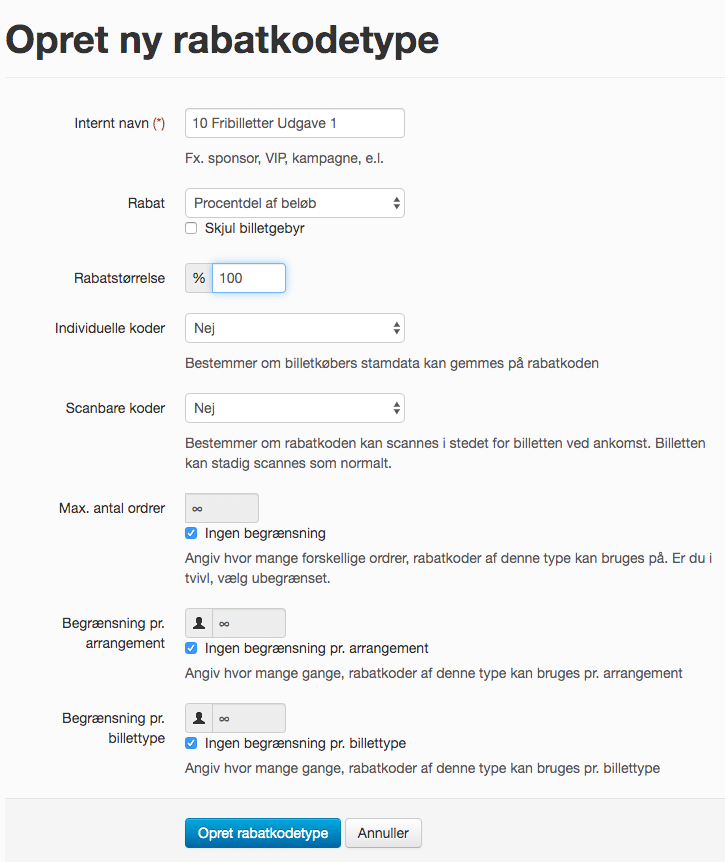
Du kommer nu videre til selve rabatkoderne. Du opretter en enkelt kode med x antal klip på, alt efter hvor mange fribilletter, du vil sælge. Er det 100 stk., sætter du antallet til 100.
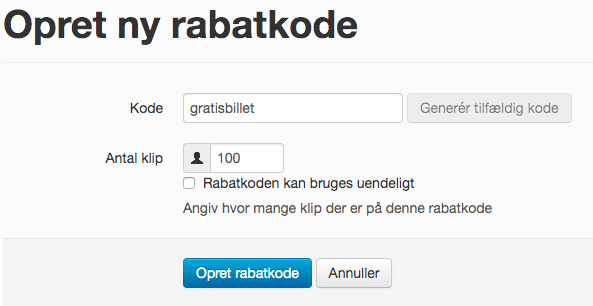
Fribilletter udgave 2
I udgave 2 laver vi en ikke defineret rabat og individuelle koder. Det betyder, at vi giver en kode til hver, af de personer, der skal modtage fribilletter. Her gør vi det kun muligt at købe 2 billetter pr. arrangement pr. kode, så samme kode kan bruges på flere forskellige arrangementer, hvor rabatkodetypen bliver tilføjet. Det vil sige, at begrænsningen pr. arrangement sættes til to.
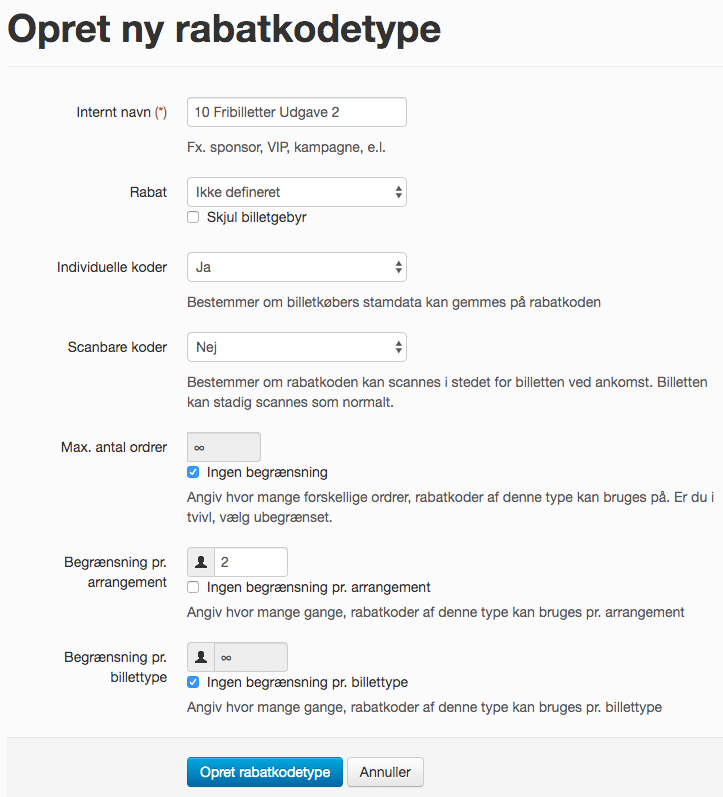
Du opretter hvor mange forskellige koder, du vil have, og sætter Antal klip til Ubegrænset, så personerne der modtager rabatkoderne kan bruge koden på samtlige arrangementer, hvor vi tilknytter rabatkodetypen til.

Nu opretter du fribilletten som billettype på det pågældende arrangement. Se hvordan du opretter billettyper her. Husk at sætte synligheden til Kun synlig ved brug af rabatkoder eller Kun synlig ved salg i døren eller ved brug af rabatkoder. Dertil skal du sætte prisen til 0 kr. og skjult billetgebyr samt tilknytte din rabatkodetype der udløser fribilletter.
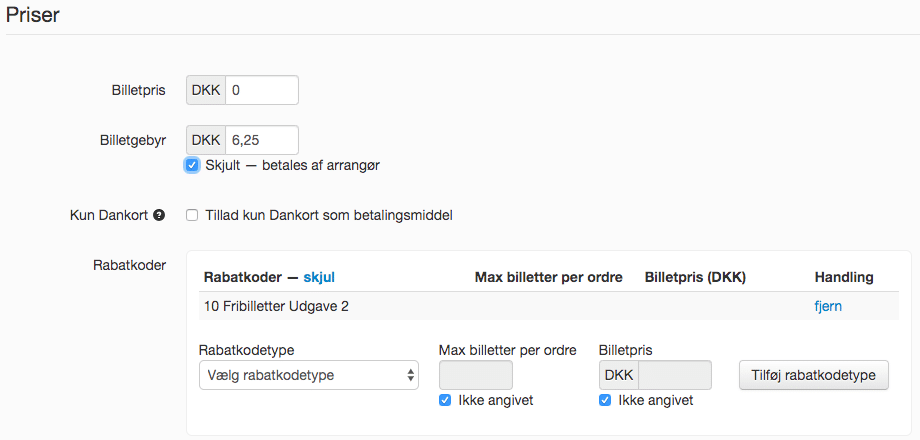
Brug automatisk oprettelse af rabatkoder
Automatiske rabatkoder kan f.eks. bruges som en form for “tak, fordi du købte billetter til vores arrangement”, så billetkøberen kan bruge den modtagne rabatkode(billetnummer) til at få en rabat, som du har defineret på en rabatkodetype og tilknyttet på de arrangementer, du giver dem mulighed for at få adgang til/rabatten på.
Rabatkoden til den enkelte billetkøber bliver dannet ud fra det unikke billetnummer.
Automatiske rabatkoder kan f.eks. bruges ved:
- Købt medlemsskab, der giver rabat ved arrangementer
- Køb af billet til arrangement 1 giver et tilbud om, at kunne få x% rabat ved arrangement 2.
Sådan opretter du automatiske rabatkoder
Vil du bruge Automatiske rabatkoder skal du først oprette Rabatkodetypen, hvor rabatkoderne bliver lagt ind på.
Gå til menuen Opsætning -> Rabatkoder -> Opret Rabatkodetype.
Her opretter du med de indstillinger, du vil have. Her giver vi en rabat på 20% på to billetter pr. arrangement:
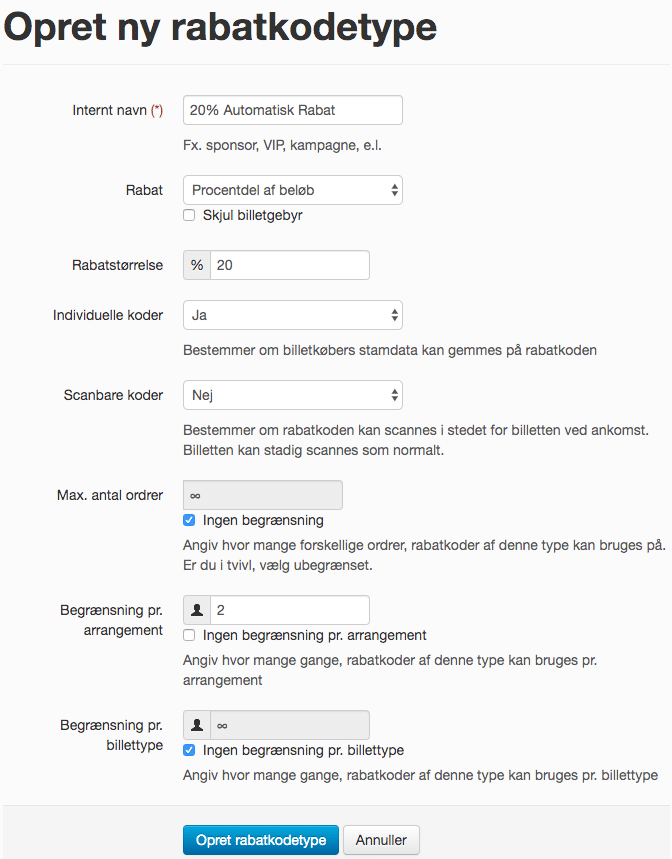
Herefter kommer du videre til, hvor du normalt opretter rabatkoderne, men da de bliver automatisk oprettet, når der købes en billet, går du videre til næste trin uden at foretage nogen ændringer.
Nu skal du vælge, hvor koderne skal komme fra. Du går til Opsætning -> Arrangementer -> trykker på Mere-knappen på det arrangement, man skal købe på for at få rabatkoden, fx. et “medlems-arrangement” -> Automatiske rabatkoder for dette arrangement:
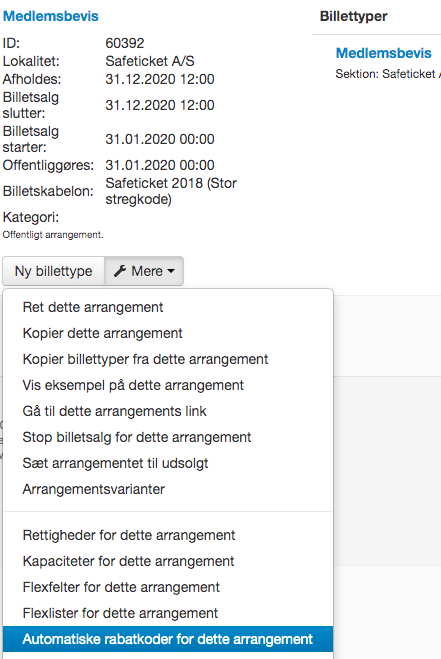
Her vælger du den rabatkodetype, som du lige har oprettet.
Vælger hvor mange billetter, man skal kunne købe med denne rabat.
På vores rabatkodetype fra før er begrænsningen 2 billetter pr. arrangement, så vi sætter antal klip til uendeligt, da vi afholder et ikke ubestemt antal arrangementer, hvor billetkøberen kan bruge rabatkoden. Vi vælger at den overfører Stamdata, så det er nemt for kunden at fuldføre næste køb med rabatkoden. Det ser derfor sådan ud:
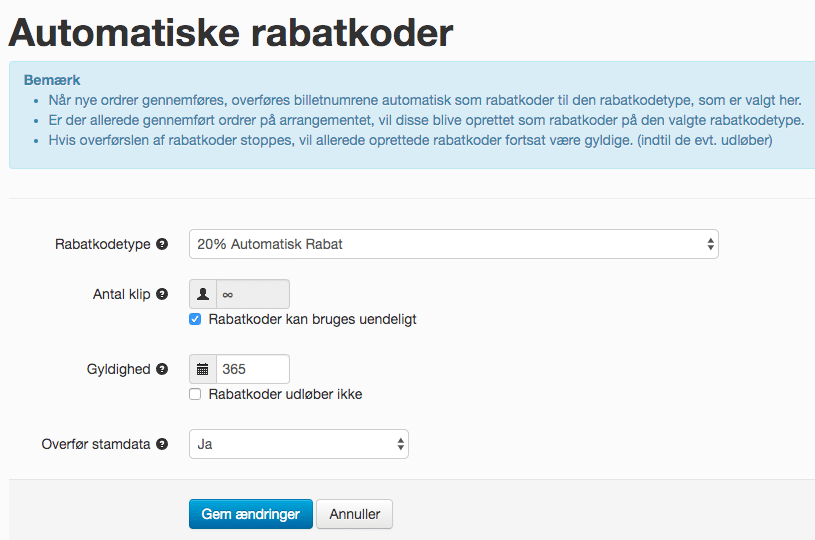
Husk at du kan skrive som bemærkninger på billetten på selve Arrangementet eller den enkelte Billettype (ret arrangement eller ret billettype), at de skal være opmærksom på at de kan bruge billetnummeret som en rabat og på hvilke arrangementer. Det kunne eksempelvis se således ud:
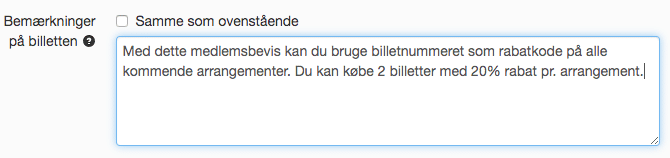
Du mangler nu kun at tilknytte rabatkoden til dine billettyper, hvor man kan bruge rabatten på. Det gør du, helt som du plejer med rabatkoder. Gå til Opsætning -> Arrangement -> find det rigtige arrangement og ændre Billettypen -> tilføjer Rabatkoden som vist her:
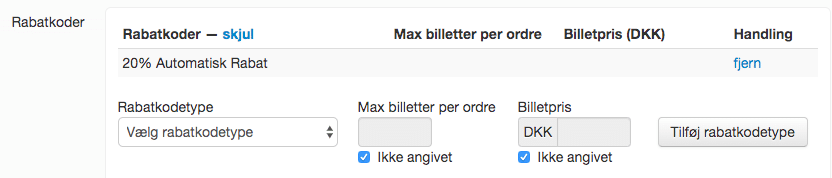
Husk at hvis de også skal kunne købe billetter til standardprisen, skal der være én billettype til standardprisen og en anden billettype specifik til rabatkoden, da rabatkoden låser for at køre for mere end det tilladte billetter, der er tilgængelig på rabatkoden. Du kan kopiere den eksisterende billettype ved at trykke på de to papirer, omdøbe den nye billettype så billetkøberne og/eller du kan se forskel og tilknytte rabatkoden, og huske at ændre billettypens Synlighed til Kun synlig ved brug af rabatkode, som vist her: